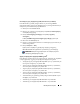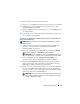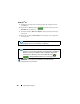Reference Guide
Μονάδες δίσκων και μέσα
105
ΣΗΜΕΙΩΣΗ:
Αν δεν προβάλλεται η επιλογή μενού
Actions
(Ενέργειες), δεν
έχετε ακόμη ορίσει τον υπολογιστή σας σε κατάσταση ενεργοποίησης RAID
.
3
Στο μενού
Actions
(Ενέργειες),
κ
άντε κλικ στο
Create RAID Volume From
Existing Hard Drive
(Δημιουργία τόμου RAID από υφιστάμενη μονάδα
σκληρού δίσκου) για εκκίνηση του Οδηγού μετεγκατάστασης.
4
Πατήστε
Next
(Επόμενο) στην πρώτη οθόνη του
Migration Wizard
(Οδηγός μετεγκατάστασης).
5
Eισάγετε ένα όνομα όγκου RAID ή να δεχτείτε την προεπιλογή.
6
Από το αναπτυσσόμενο πλαίσιο, επιλέξτε
RAID 1
ως επίπεδο RAID
.
ΣΗΜΕΙΩΣΗ:
Επιλέξτε το σκληρό δίσκο που θέλετε να χρησιμοποιήσετε ως
το σκληρό δίσκο προέλευσης (θα πρέπει να είναι ο σκληρός δίσκος που
περιέχει τα δεδομένα ή τα αρχεία λειτουργικού συστήματος που θέλετε να
κρατήσετε στον όγκο RAID).
7
Στην οθόνη
Select Source Hard Drive
(Επιλέξτε μονάδα σκληρού δίσκου
προέλευσης), κάντε διπλό κλικ στη μονάδα σκληρού δίσκου από την οποία
θέλετε να γίνει η μετεγκατάσταση και πατήστε
Next
(Επόμενο).
Αυτή η μονάδα δίσκου πρέπει να είναι εκείνη που περιλαμβάνει τα δεδομένα
ή τα αρχεία λειτουργικού συστήματος που θέλετε να διατηρήσετε στον τόμο
RAID.
8
Στην οθόνη
Select Source Hard Drive
(Επιλέξτε μονάδα σκληρού δίσκου
προέλευσης), κάντε διπλό κλικ στη μονάδα σκληρού δίσκου που θέλετε να
λειτουργήσει ως κάτοπτρο και έπειτα κάντε κλικ στο
Next
(Επόμενο).
9
Στην οθόνη
Specify Volume Size
(Καθορίστε το μέγεθος του τόμου),
επιλέξτε το
Volume S ize
(Μέγεθος τόμου) που θέλετε και έπειτα κάντε κλικ
στο Next (Επόμενο).
ΕΙΔΟΠΟΙΗΣΗ:
Στο επόμενο βήμα θα διαγραφούν όλα τα δεδομένα που
περιλαμβάνονται στην επιμέρους μονάδα δίσκου.
10
Κάντε κλικ στο
Finish
(Τέλος) για να ξεκινήσει η μετεγκατάσταση ή κάντε
κλικ στο
Back
(Πίσω) για να κάνετε αλλαγές.
ΣΗΜΕΙΩΣΗ:
Μπορείτε να χρησιμοποιήσετε τον υπολογιστή σας κανονικά
κατά τη διαδικασία μετακίνησης.